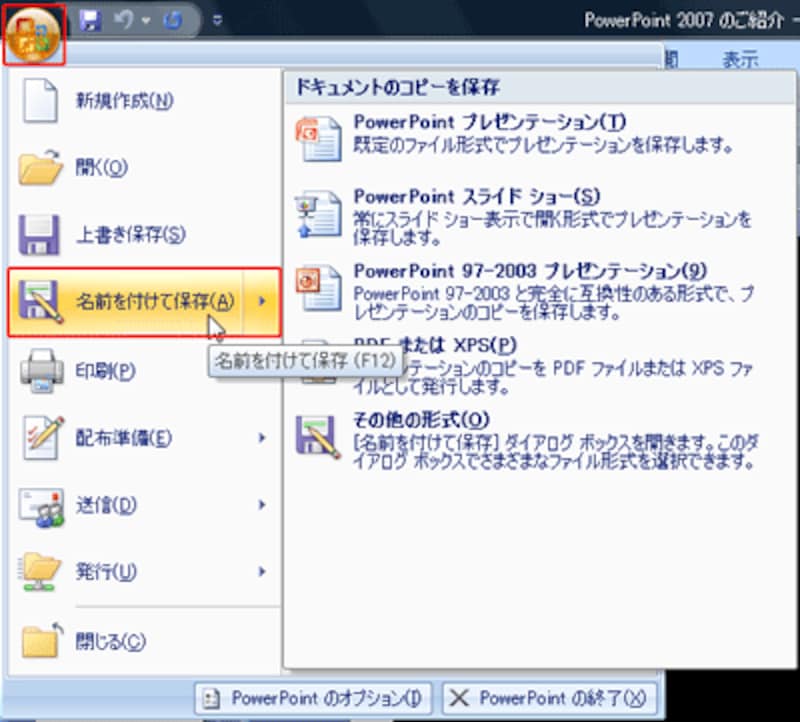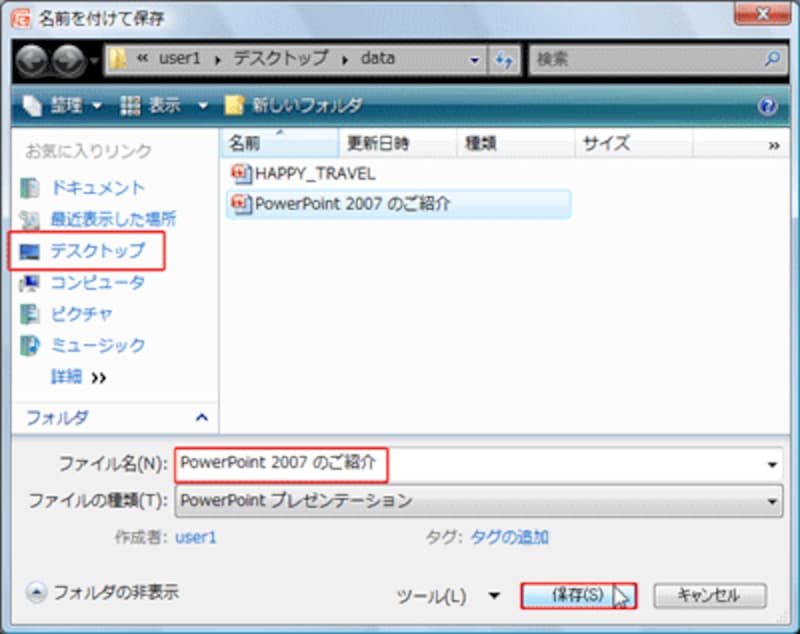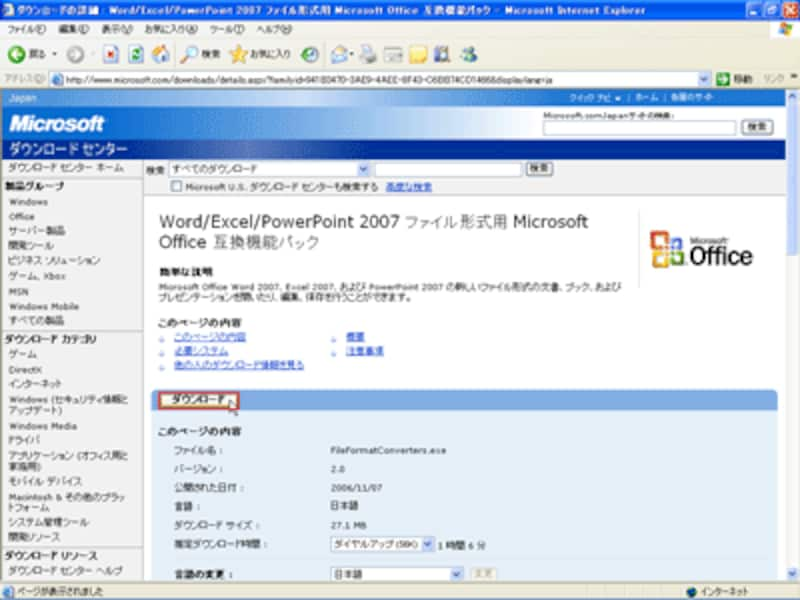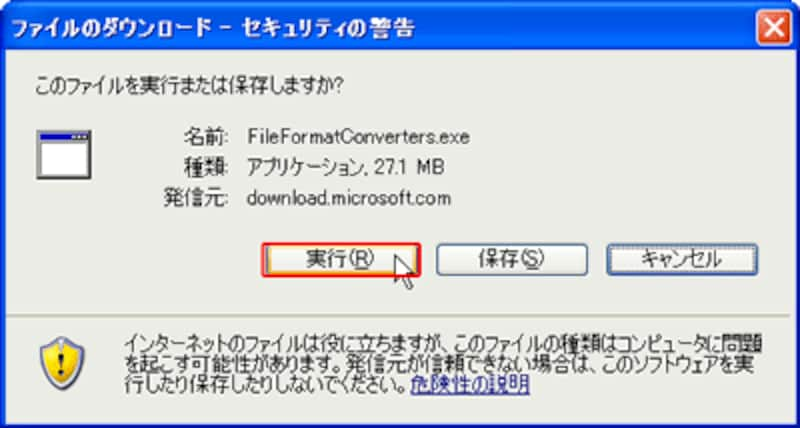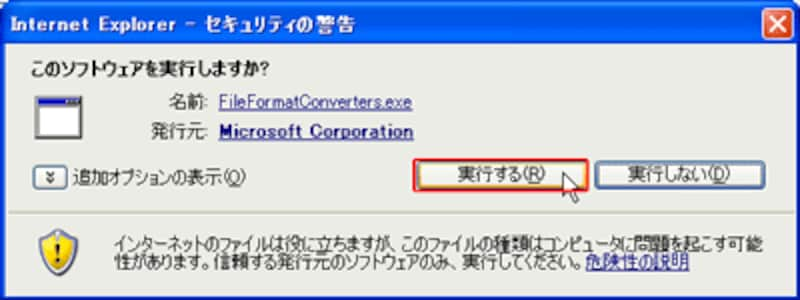前回の
「パワポ2003のファイルを2007で利用する」に続き、今回も複数のバージョンが混在する状態でファイルのやりとりを行う場合に注意すべき点を見ていきましょう。今回は、PowerPoint2007で作成したファイルを以前のバージョンで利用できるかどうかを検証します。
PowerPoint2007で保存する
PowerPoint2007を少しでも使ったことのある方であれば、その操作性とデザイン性に感銘を受けることでしょう。ただし、ファイルを第三者、特に、その相手がPowerPointの以前のバージョンを使っているときには注意が必要です。
なんと、PowerPoint2007で作成・保存したファイルは、以前のバーションでは開くことすらできないのです。実際に確かめてみましょう。
 |
| ここでは、PowerPoint2007のテンプレートとして用意されているファイルを利用する |
PowerPoint2007で保存するときは、画面左上の「Officeボタン」から「名前を付けて保存」をクリックします。
![]() |
| PowerPoint2007形式で保存する |
「名前を付けて保存」画面が表示されたら、左側の「お気に入りリンク」から保存先を指定し、ファイル名を入力してから「保存」ボタンをクリックします。
![]() |
| 自動的にPowerPoint2007形式で保存される |
そのままでは開けない
PowerPoint2007で保存したファイルをPowerPoint2003で開きます。まず、PowerPoint2003を起動し、ツールバーの「開く」ボタンから通常の操作でPowerPoint2007で保存したファイルを開きます。このとき、「ファイルの種類」を「すべてのファイル」に変更しないと、PowerPoint2007のファイル名が表示されないので注意しましょう。
![]() |
| PowerPoint2007ではXML形式を採用しているため、ファイルの種類が異なる |
すると、どうでしょう。ファイルを読み込めないことを示すメッセージが表示され、PowerPoint2007で保存したァイルを開くことさえできないのです。
![]() |
| PowerPoint2007で保存したファイルは以前のバージョンでは開けない |
では、どうしたらいいのでしょうか。方法は2つあります。1つは、
後述する「以前のバージョン形式で保存する」操作でファイルの作成者にPowerPoint2003でも開けるように保存し直してもらうことです。ただし、これは作成者に余計な操作をお願いすることになり、頼みにくい場合もあるでしょう。自分で解決するには、メッセージに書かれている
「互換プログラム」を入手します。
最初に、自分で「互換プログラム」をダウンロードする方法から見てみましょう。「互換プログラム」は、マイクロソフト社の
ダウンロード専用サイトからダウンロードすることができます。
![]() |
| 「ダウンロード」ボタンを押してダウンロードする |
「ファイルのダウンロード」画面が表示されたら、パソコンに「保存」してからファイルを解凍してインストールするか、その場で「実行」するかを選択します。
![]() |
| ここでは「実行」ボタンを押す |
![]() |
| 続けて表示される画面で「実行する」を選び、ライセンス確認画面で同意すればインストール完了だ |